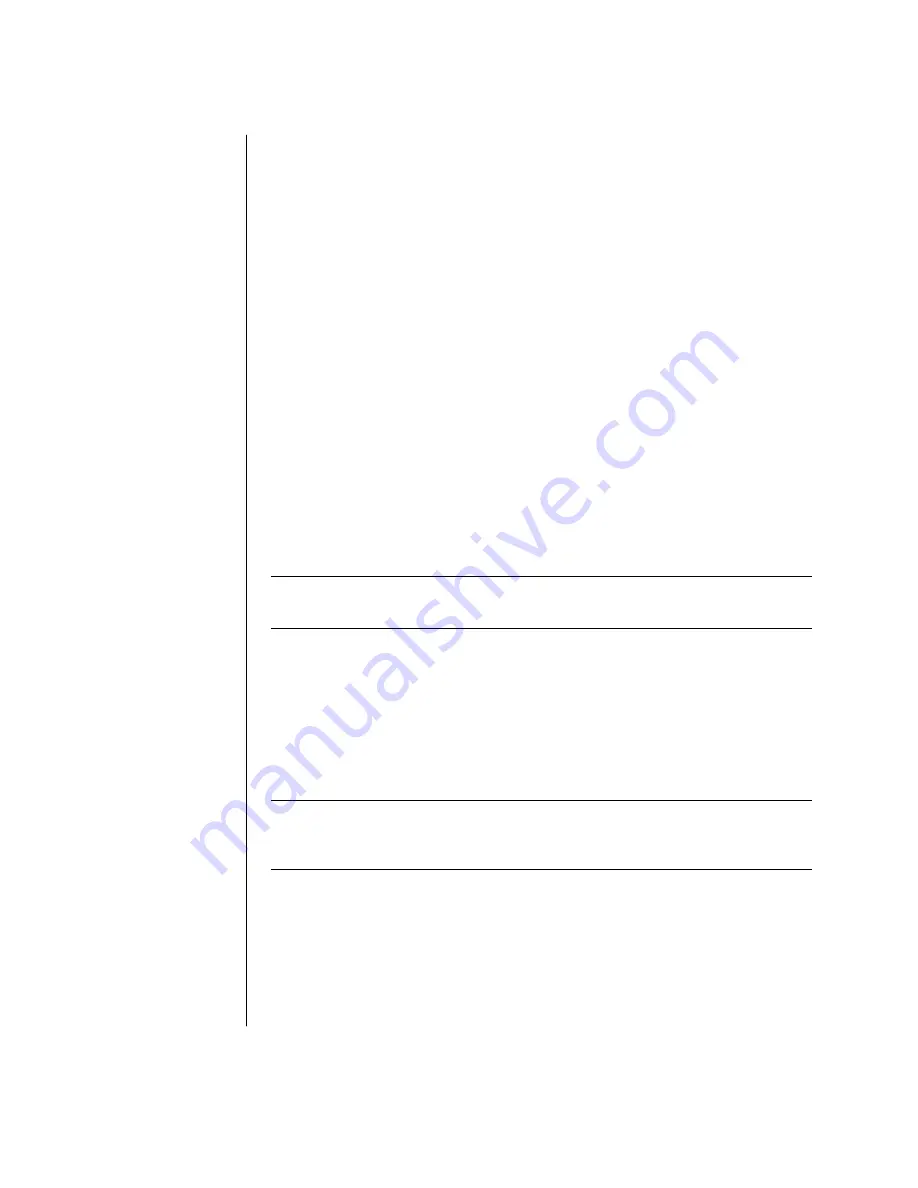
20
gebruikershandleiding
U kunt de functie van de linker- en rechtermuisknop veranderen voor
linkshandig gebruik. Raadpleeg ”functies van de muisknoppen verwisselen”
op pagina 20.
Als uw muis niet juist werkt, raadpleeg ”problemen oplossen” op pagina 81.
bladeren
Klik op de linkermuisknop om de cursor in het document te plaatsen, en
vervolgens:
•
Om naar het begin van een document te bladeren rolt u de muiswielknop
naar boven (van u af).
•
Om naar het einde van een document te bladeren rolt u de wielknop naar
beneden (naar u toe).
automatisch bladeren
1
Plaats de cursor naast de tekst en druk eenmaal op de wielknop. Nu
verschijnt een pictogram voor automatisch bladeren.
2
Beweeg de muis in de richting waarin u wilt bladeren. Hoe verder u de muis
van het beginpunt verwijdert, hoe sneller door het document wordt
gebladerd.
3
Om het automatisch bladeren te stoppen, drukt u nogmaals op de wielknop.
OPMERKING:
Bij sommige software kunt u automatisch bladeren niet
gebruiken.
panning
1
Druk op de middelste wielknop en houd deze ingedrukt.
2
Beweeg de muis langzaam in de richting waarin u de panningfunctie wilt
toepassen. Hoe verder weg de aanwijzer komt vanaf het beginpunt, hoe
sneller het document beweegt.
3
Laat de wielknop los om de panningfunctie te stoppen.
OPMERKING:
De panningfunctie werkt enkel als de horizontale schuifbalk van
het venster actief is. Bij sommige software kunt u de panningfunctie niet
gebruiken.
functies van de muisknoppen verwisselen
U verwisselt als volgt de functies van de rechter- en de linkermuisknoppen:
1
Klik op de
Start-knop
.
2
Klik op
Configuratiescherm
.
3
Klik op
Printers en andere hardware
, indien aanwezig.
Summary of Contents for A320m - Pavilion - 256 MB RAM
Page 1: ...gebruikers handleiding ...
Page 8: ...viii gebruikershandleiding ...
Page 40: ...32 gebruikershandleiding ...
Page 48: ...40 gebruikershandleiding ...
Page 84: ...76 gebruikershandleiding ...
Page 112: ...104 gebruikershandleiding ...
Page 114: ...106 gebruikershandleiding ...
















































